第二课 看看工作区
premiere的工作区相当简洁明了,见下图。从左上到右下依次为工程窗口、监视器、时间线和过渡窗口。工程窗口中显示的是原始的视频信息,如文件名、文件大小、持续时间等,监视器用来观看原始的视频图象和完成结果,主要的编辑工作都是在时间线上进行,而过渡窗口列示了多种premiere自带的过渡方式。如果你的屏幕上不是如图所示,请在菜单window下把timeline,monitor,show navigator和show commands都选上。
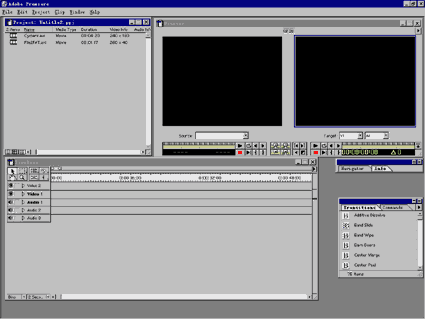
第三课 从数码摄像机捕获视频信息
想把自己拍下来的录像弄进电脑里作一番编辑,然后刻到光盘上作为永久的纪念吗?现在让我们来做第一步,捕获视频吧。哎,慢着,你的机子上安装视频压缩卡了吗?没有?请你就此打住,先到电脑市场买一块吧,捕获视频的前提就是安装了视频卡啊。如果安装了的话,请将你的机子与摄像机连起来,注意看一下用的是什么口。点击菜单file>capture>movie capture,弹出捕获窗口,见下图。
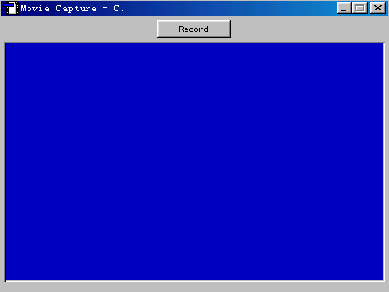
此时菜单栏上多了一项“movie capture”,我们要在这里对捕获做一些基本的设置,点击菜单进入“vfw setting”,见下图。
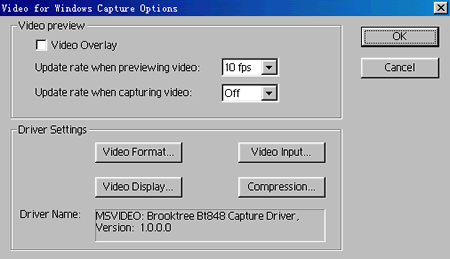
在video input中选中你所用的端口类型,并使用中国大陆常用的pal制式,在compression中选用压缩程序,读者可自行试验一下各个压缩程序的压缩比率和质量,以选用自己最合适的一个。
设置完了吗,点击record就开始捕获了,捕获过程中窗口的画面是静止不动的,任何时候想停止按esc键即可。在这里告诉大家一个经验,捕获完成后系统提示你保存时保存下来的avi文件会很大,但是如果你再用导出功能将其导出为avi文件,文件就会小很多。
新闻热点
疑难解答
图片精选